Tilda Publishing

Работа с модулем лиды в alfaCRM
Этот раздел используется для ведения базы лидов.
Лид - потенциальный клиент, который заинтересовался вашими услугами, например, оставил заявку на сайте или позвонил вам, чтобы записаться на пробное занятие.
Видеообзор раздела
Как добавить лида вручную?
Обзор карточки лида
Лид - потенциальный клиент, который заинтересовался вашими услугами, например, оставил заявку на сайте или позвонил вам, чтобы записаться на пробное занятие.
Видеообзор раздела
Как добавить лида вручную?
Обзор карточки лида
Как добавить Лида вручную?
Можно нажать на значок «+» в верхней панели системы и нажать «Лид», таким образом появится диалоговое окно для создания Лида.
Также в разделе «Лиды» можно нажать кнопку «Добавить» и добавить карточку лида.
»
Работа с разделом Лиды
В системе работа с потенциальными клиентами ведется в разделе Лиды, переключиться в этот раздел можно в меню слева. По умолчанию, открывается отображение в виде воронки, здесь видно все этапы воронки продаж
В системе можно добавить новые этапы воронки продаж, по которой вы сможете вести своих потенциальных клиентов.
Этап «Не разобрано» является стандартным, он добавлен автоматически и не удаляется на него попадают все новые лиды. Управлять этапами воронки можно в настройках системы (знак гаечного ключа в верхней панели) в разделе «Управление циклом жизни клиента» в пункте «Этапы воронки продаж». Все этапы воронки продаж общие для всех филиалов в системе. Мы рекомендуем вести в системе до 10 этапов воронки, это считается оптимальным количеством для успешного ведения клиента до продажи. В карточке Лида в воронке вы можете увидеть ФИО лида, источник, его менеджера, число коммуникаций, предмет и уровень обучения.
Этап «Не разобрано» является стандартным, он добавлен автоматически и не удаляется на него попадают все новые лиды. Управлять этапами воронки можно в настройках системы (знак гаечного ключа в верхней панели) в разделе «Управление циклом жизни клиента» в пункте «Этапы воронки продаж». Все этапы воронки продаж общие для всех филиалов в системе. Мы рекомендуем вести в системе до 10 этапов воронки, это считается оптимальным количеством для успешного ведения клиента до продажи. В карточке Лида в воронке вы можете увидеть ФИО лида, источник, его менеджера, число коммуникаций, предмет и уровень обучения.
»
Как указать источник откуда к нам пришел клиент?
В карточке лида под его именем нажмите на надпись "Источник" и выберите нужный вариант источника, как на скриншоте:
Если требуется добавить новый источник в список для выбора, это можно сделать в настройках (гаечный ключ в верху) в пункте "Источники лидов".
В пункте «Настройка полей» вы можете выводить дополнительную информацию в карточку лида, например, информацию из дополнительных полей, источник, уровень знаний или примечание.
В воронке вы можете быстро закрепить себя ответственным менеджером за этим лидом, переместить его на следующий этап, добавить задачу, отправить в архив (выбрав причину отказа) или сделать клиентом.
При нажатии на знак корзины, вы можете переместить лида в архив, выбрав причину отказа.
В настройках системы (знак гаечного ключа в верхней панели) вы можете добавить причины отказов для лидов.
Выбрав Лида галочкой, можно отправить ему e-mail или sms-сообщение, если данная опция активна в вашем тарифе, нажав кнопку "Рассылка". Рассылку можно совершить как массово по нескольким лидам, так и отправить сообщение одному лиду.
Можно также отредактировать основную информацию по лиду, выбрав его галочкой, и нажав Править. Например, добавить контактный e-mail, ссылку на его страницу в соц.сети или указать логин в Skype.
Для сегментации базы можно применить фильтр, чтобы сделать рассылку или сделать выгрузку данных в файл, например, найти Лидов, которые записаны в группу:
Также возможна работа с лидами в отображении виде таблицы, переключиться в этот режим можно слева от кнопки «Добавить». В таблице лидов вы можете применять фильтры по нужным параметрам через кнопку «Фильтр» и отправлять лидов в архив, если клиент отказался.
По умолчанию видны следующие столбцы с информацией по клиенту: дата и время добавления лида, ФИО в котором видны контакты вашего Лида, ответственный менеджер, коммуникации, следующий контакт - дата открытой задачи по лиду, этап воронки.
По умолчанию видны следующие столбцы с информацией по клиенту: дата и время добавления лида, ФИО в котором видны контакты вашего Лида, ответственный менеджер, коммуникации, следующий контакт - дата открытой задачи по лиду, этап воронки.
»
Обзор карточки лида
В личной карточке потенциального клиента можно указать следующие данные: ФИО, контактные данные, ФИО заказчика, ответственных педагогов и текстовое примечание. Под именем вы можете указать ответственного менеджера, источник, цвет лида и сделать его клиентом.
Через кнопку "Править" можно указать основные данные лида. Также вы можете указать информацию из дополнительных полей, например, поле "№ школы".

Также для дополнительной информации можно в Настройках системы (знак гаечного ключа) добавить Дополнительное поле для карточки клиента и вносить информацию для сегментации базы. Дополнительные поля добавляются сразу во всех филиалах системы.
Во вкладке «Коммуникации» администраторы могут оставлять комментарии, для ведения истории по клиенту, также там будут выводиться все отправленные sms, e-mail сообщения и подгружаться совершенные по нему звонки в хронологическом порядке.
Во вкладке «Уроки и оплаты» отражаются посещенные им занятия и внесенные платежи.
Во вкладке «Задачи» вы можете добавить задачу, посмотреть задачи, созданные по данного лиду, править задачу или выполнить ее.
Во вкладке «Задачи» вы можете добавить задачу, посмотреть задачи, созданные по данного лиду, править задачу или выполнить ее.
Задачи помогают не забыть про лида и вести его по воронке до продажи.
Во вкладке «Результаты тестов» администраторы и педагоги могут указать результаты проведенных тестов на уроке, для того, чтобы отслеживать прогресс обучения клиента, например, результаты после пробного урока.
Во вкладке «История изменений» хранится информация по всем изменениям по лиду. Здесь можно увидеть информацию о том, когда и кем был создан лид, какие данные, контакты были добавлены или удалены.
Во вкладке «Результаты тестов» администраторы и педагоги могут указать результаты проведенных тестов на уроке, для того, чтобы отслеживать прогресс обучения клиента, например, результаты после пробного урока.
Во вкладке «История изменений» хранится информация по всем изменениям по лиду. Здесь можно увидеть информацию о том, когда и кем был создан лид, какие данные, контакты были добавлены или удалены.
В блоке справа можно увидеть остаток средств и уроков, поле "Истекает", которое показывает дату последнего оплаченного занятия по абонементу, ФИО Заказчика, количество уроков(факт), количество платежей и информацию из дополнительных полей.
Здесь вы можете добавить платеж, привязать абонемент, если лид посещает платные пробные уроки или уже готов купить абонемент на курс. Также можно добавить участие в группе. Например, если пробные уроки вы проводите в группе или добавить индивидуальное регулярное расписание.
Можно указать предмет и уровень, чтобы по этим данным найти для лида подходящую группу или фильтровать потенциальных клиентов по уровню знаний.
Здесь вы можете добавить платеж, привязать абонемент, если лид посещает платные пробные уроки или уже готов купить абонемент на курс. Также можно добавить участие в группе. Например, если пробные уроки вы проводите в группе или добавить индивидуальное регулярное расписание.
Можно указать предмет и уровень, чтобы по этим данным найти для лида подходящую группу или фильтровать потенциальных клиентов по уровню знаний.
